Jak přidat obrázek na pozadí do Kalendáře Google
Google Kalendář Google Hrdina / / March 17, 2020
Poslední aktualizace dne

Google odstranil funkci Labs pro přidání obrázků na pozadí do Kalendáře Google, ale stále existuje několik kreativních triků, pomocí kterých můžete přidat obrázek na pozadí do Kalendáře Google.
Po celá léta byl proces přidání obrázku na pozadí do Kalendáře Google docela snadný. Google nabídl tuto funkci uvnitř Laboratoře oblast uvnitř nastavení Kalendáře Google.
Google tuto funkci odstranil, ale stále existuje několik kreativních triků, pomocí kterých můžete přidat obrázek na pozadí do Kalendáře Google.
Vlastní rozšíření na pozadí kalendáře
Jedním ze způsobů, jak Google obejít chybějící funkci pozadí Kalendáře Google, je použití rozšíření Chrome (pokud používáte Chrome).
Jeden z nich je výstižně pojmenován Vlastní pozadí kalendáře. Po instalaci vyberte ikonu v pravé horní části prohlížeče Chrome a vyberte Možnosti.
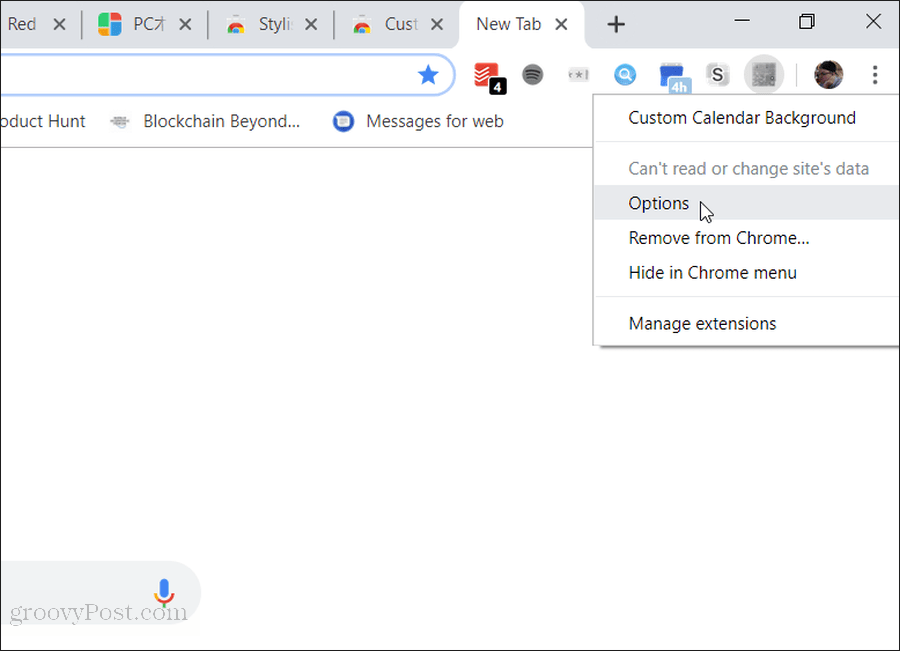
Nastavení jsou jednoduchá. Příponu můžete nechat použít jako pozadí jako jeden trvalý obrázek nebo ji nastavit každý měsíc pro použití jiného obrázku.
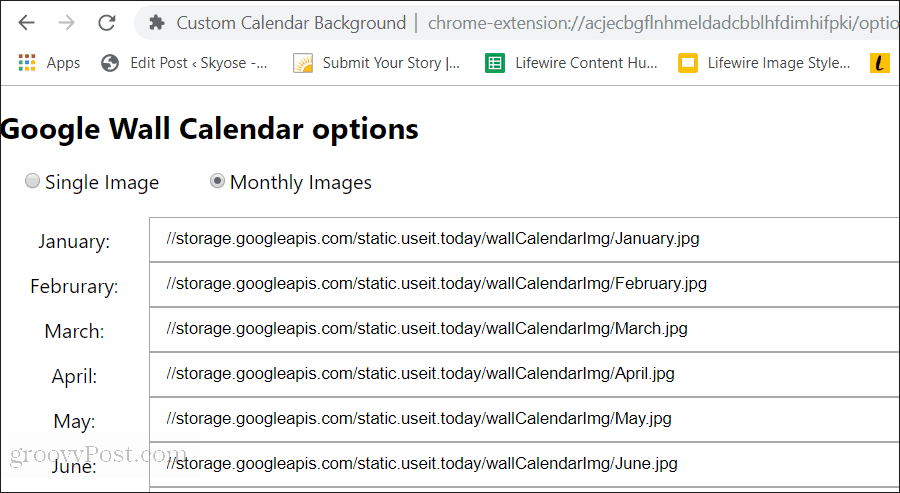
Když se nyní přihlásíte ke svému účtu Kalendáře Google, uvidíte pozadí vašeho kalendáře za obrázkem.
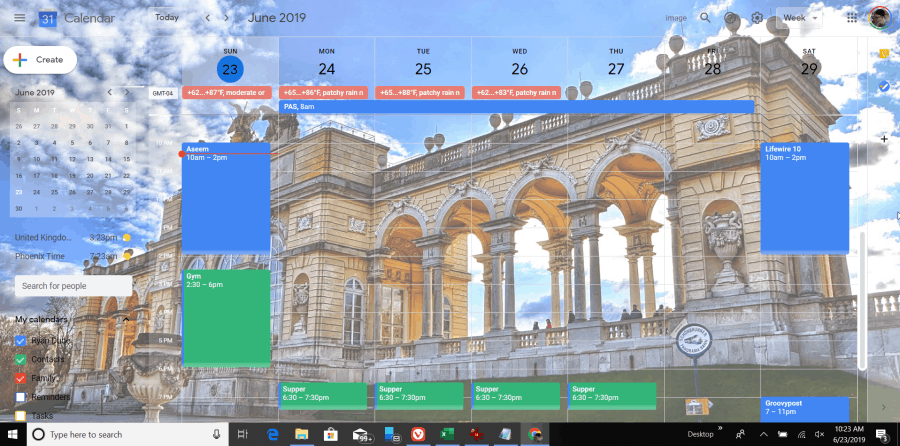
Jak vidíte, velmi zaneprázdněný obrázek může ztížit zobrazení podrobností kalendáře. Je proto dobré pečlivě si vybrat obrázky na pozadí. Nejlepší snímky jsou přírodní scény s velkými objekty podobné barvy.
G-calize Chrome Extension
G-calize Chrome extension má jedinečný přístup k přizpůsobení pozadí Kalendáře Google. Pomocí tohoto rozšíření můžete změnit přizpůsobení barvy pozadí a písma pro jednotlivé dny v týdnu.
Po instalaci nastavíte možnosti klepnutím pravým tlačítkem myši na ikonu a výběrem Možnosti.
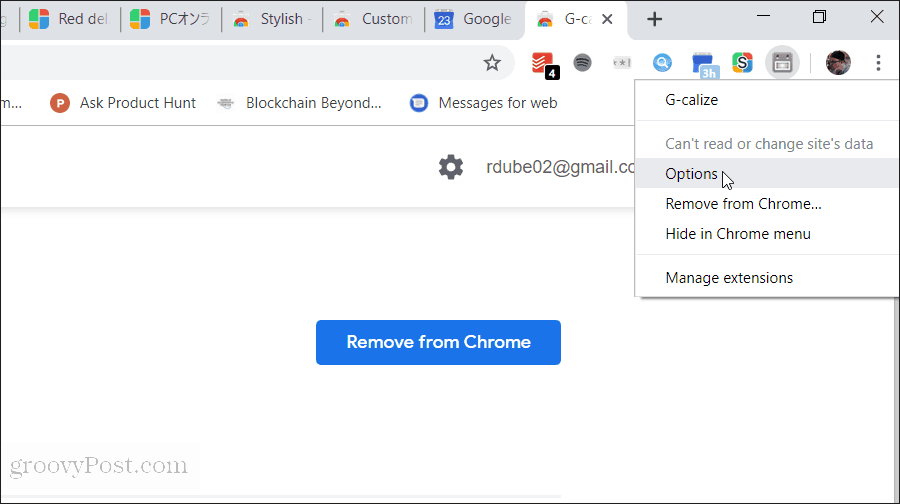
V těchto možnostech můžete přizpůsobit nastavení barvy písma a barvy pozadí jednotlivých dnů v týdnu. Totéž si můžete přizpůsobit pro svátky.
Jakmile změníte nastavení barev, přejděte na konec a vyberte Uložit.
Nyní znovu navštivte stránku Kalendáře Google a zjistíte rozdíl.

Pěkná věc tohoto přístupu k přizpůsobení pozadí kalendáře Google je, že změní výchozí bílé pozadí pro Kalendář Google na barevné pozadí. To poskytuje větší rozlišení mezi jednotlivými dny v týdnu a je mnohem jednodušší pro oči.
Postupem času si budete zvykat, která barva představuje který den, kdy nebudete muset posouvat zpět nahoru na horní část kalendáře, abyste viděli záhlaví, abyste věděli, který den v týdnu jste přidání události na.
Stylové - přizpůsobené motivy webových stránek
Dalším fantastickým rozšířením pro přizpůsobení pozadí Kalendáře Google je Stylové rozšíření. Toto rozšíření umožňuje použít širokou škálu stylů na jakýkoli web, nejen na Kalendář Google.
Po instalaci Stylish stačí kliknout levým tlačítkem myši na ikonu Stylish a zobrazit seznam dostupných motivů pro Kalendář Google.
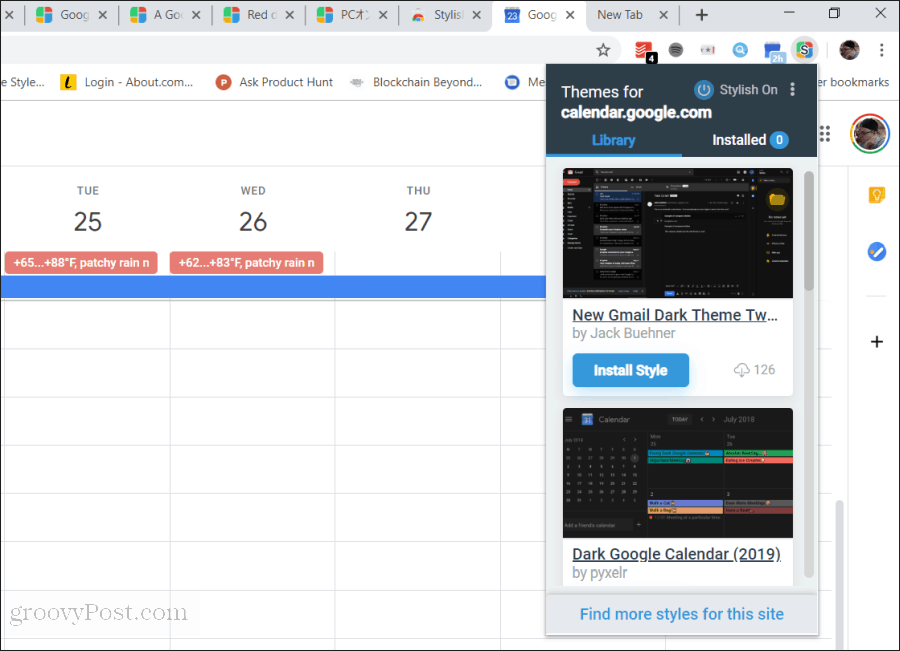
Výběr Styl instalace pro kterékoli z nich transformuje Kalendář Google pomocí tohoto tématu.
Když miluješ temné pozadí témata„Stylish má fantastický, velký výběr těch, z nichž si můžete vybrat.
Instalace stylu trvá jen několik sekund poté, co vyberete tlačítko Instalovat styl.
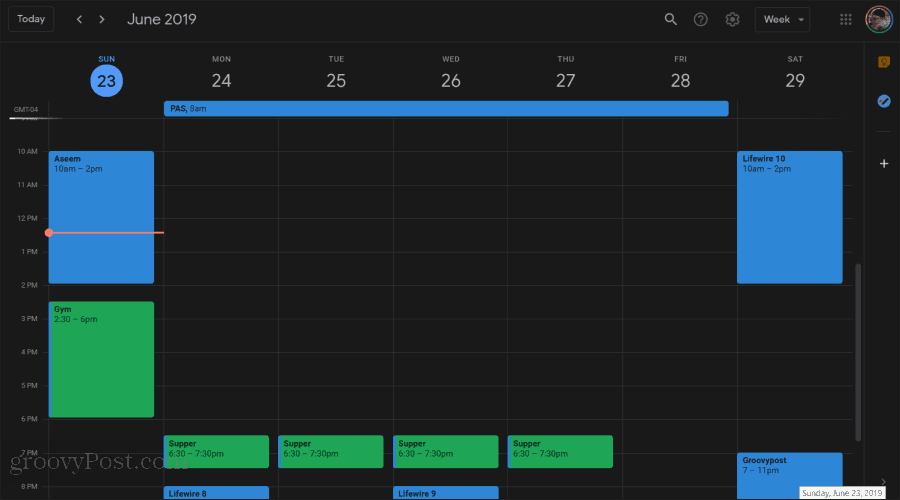
Pokud s uvedeným výběrem nejste spokojeni, stačí vybrat Najděte více stylů pro tento web. Otevře se webová stránka, na které můžete procházet celek knihovna témat hostovaná na Stylish vytvořené speciálně pro webové aplikace Google.
Toto jsou některé z nejlepších témat Kalendáře Google, které jsou k dispozici ve Stylové knihovně.
Toto téma opouští okraje Kalendáře Google s bílým pozadím, ale mění pozadí oblasti kalendáře na velmi chladné téma tmavého pozadí.

Pokud se vám nelíbí kombinace bílého okraje s tmavým kalendářem, můžete jej také přepnout na tmavý okraj s bílým kalendářem také povolením sekundárního temného stylového motivu.
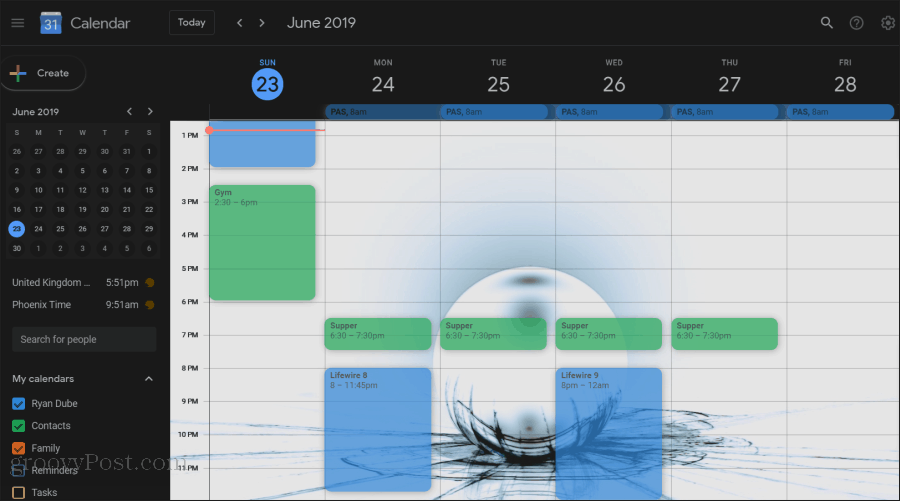
Pokud vás téměř neviditelné mřížky a obtížně viditelný posuvník výchozího Kalendáře Google obtěžují, určitě budete chtít nainstalovat motiv GoogleCalendar Darkly.
Toto temné téma způsobí, že se kalendářové řádky objeví a změní posuvník na oranžový, který vám neunikne.
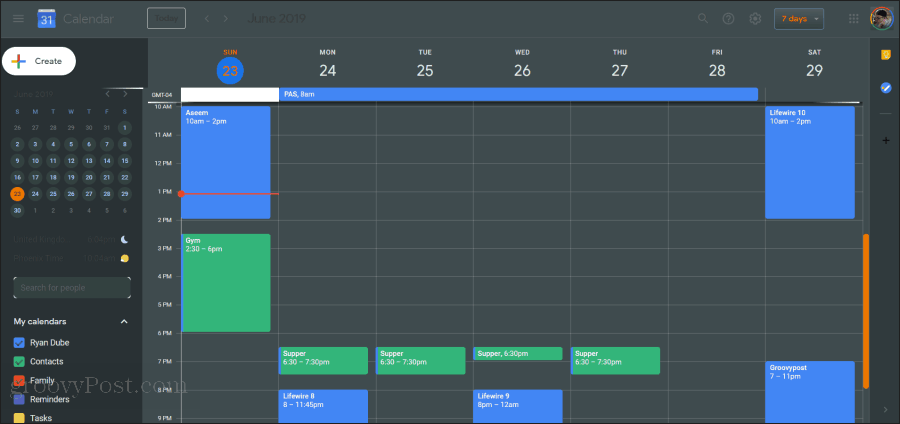
Tmavší okraj a světlejší oblast kalendáře z něj činí elegantní téma kalendáře, které je pro oči snadné, i když se na něj díváte v temné místnosti.
Pokud jste fanouškem mobilních ilustrací na pozadí, uvidíte, když na svém Kalendáři Google používáte mobilní telefon, můžete pomocí tohoto motivu zabalit webový kalendář Google do stejného obrázku jako aktuální Měsíc.
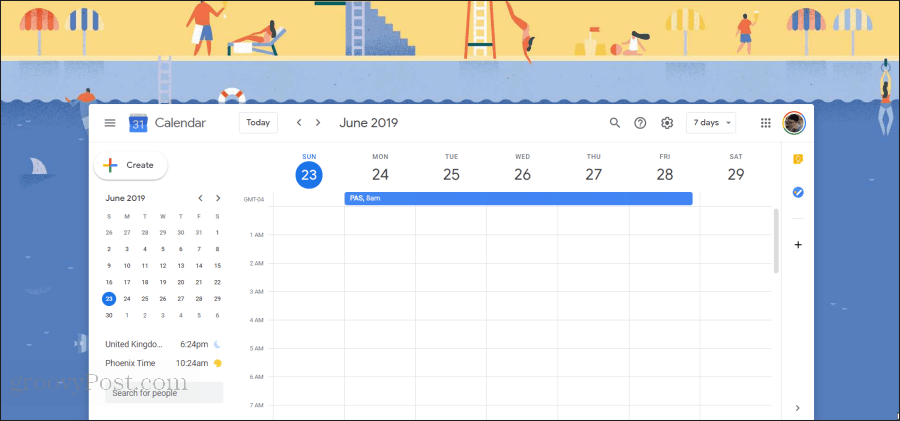
Tato ilustrace se bude automaticky aktualizovat z měsíce na měsíc.
Mějte na paměti, že samotné ilustrace jsou hostovány na GitHubu, takže funkčnost tohoto kalendáře do značné míry závisí na existenci účtu GitHub osoby, která toto téma vytvořila. Takže pokud se to někdy zlomí, může to být jedna z příčin.
Prozatím to však funguje skvěle a je pro vás zdarma!
Změna pozadí Kalendáře Google
Jak vidíte, i když se Google pokusil deaktivovat funkci laboratoře, takže kalendář nemůžete změnit obrázek na pozadí, můžete tak učinit s trochou kreativity, pokud používáte Chrome prohlížeč.
Pokud používáte jiný prohlížeč, můžete mít smůlu. Možná však budete moci vyhledat libovolná z výše uvedených rozšíření, která mohla být přenesena do konkrétního prohlížeče, který používáte.



